특징
객체지향 언어
자동 메모리 관리
- 가비지 컬렉터 (GC)
- 메모리를 자동으로 관리
멀티 쓰레드를 지원
풍부한 라이브러리로 쉽게 개발 가능
운영체제에 독립적
-
일반적으로 프로그램을 작성하면 특정 OS에서만 실행 가능함.
-
하지만 java로 작성된 프로그램은 수정하지 않고도 여러 운영체제에서도 실행 가능.
-
실행 가능 이유
- JVM(Java Virtual Machine)
- 일반적인 프로그램은 OS 위에서 실행이 된다.
- 하지만 Java 프로그램은 OS 위에 JVM 위에서 실행이 된다.
- 그렇기에 OS와 독립적이다.
- 자바는 운영체제 별로 JVM이 만들어져있기 때문에 하나의 JAVA로 작성한 프로그램을 개발하면, 코드를 전혀 수정하지 않고도 JVM을 이용해 실행하는데 아무 문제가 없다.
설치
깃허브
자바의 정석 깃허브로 이동해서 소스 코드를 전부 다운로드 받자.
- 그리고 압축 해제 후, 로컬디스크 c로 이동
- 깃허브 readme 파일 내에서 시키는데로 다 설정하고 이클립스까지 설치.
- 다운 받은 깃허브 파일 내에 flash 폴더에서 exe 파일을 실행시키면 flash로 특정 코드가 어떤 순서로 실행이 되는지 쉽게 보여준다.(참고하기)
- 이클립스도 압축을 해제하고 로컬 디스크 c로 옮긴 후, openjdk 환경 변수 설정까지 한 후 실행하면 잘 켜진다.
IDE 사용
프로젝트 생성
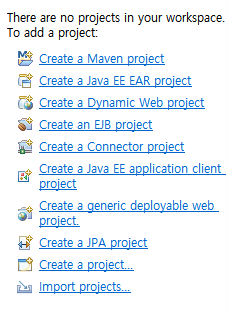
- 왼쪽 Create a project 누르고, Java project 클릭
- 이름은 아무거나 하고 next
- java 9 버전 이후부터는 모듈을 사용해서 디폴트로 모듈이 체크가 된다.
- 우리는 모듈을 사용안하기에 해제.

- 해제하고 finish
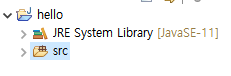
- 그러면 위의 그림처럼 입력한 이름의 폴더가 만들어지고 그 아래에 src 폴더가 만들어진다.
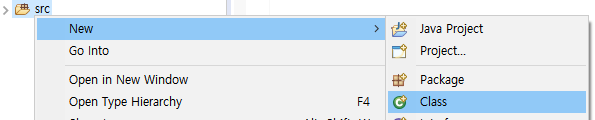
- src에 오른쪽 마우스로 new -> class 누르기
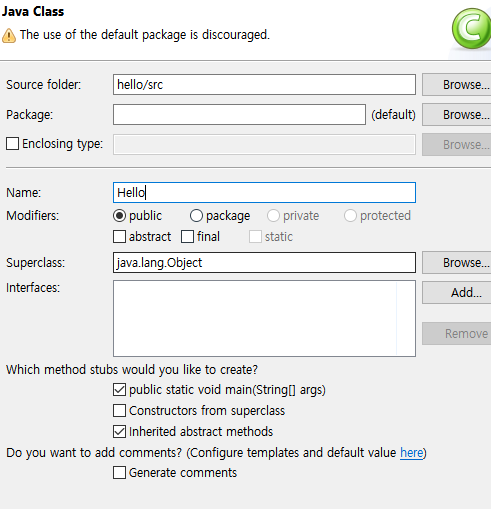
- package는 지우고, class name의 앞글자는 대문자로 하고, public static void main을 클릭한다.
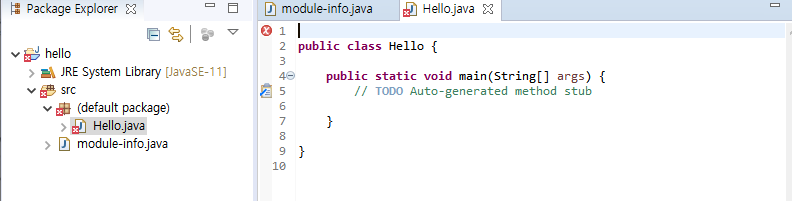
- 그러면 이런식으로 만들어진다.
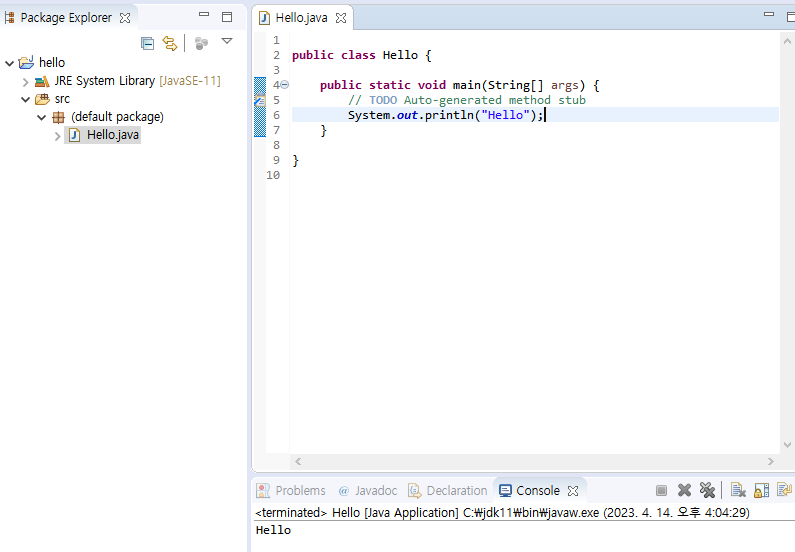
- System.out.println("Hello"); 코드를 입력해 Hello가 결과 터미널창에 잘 뜨는지 컴파일
